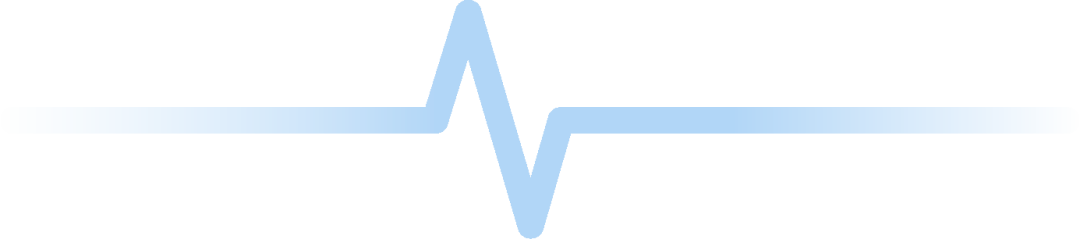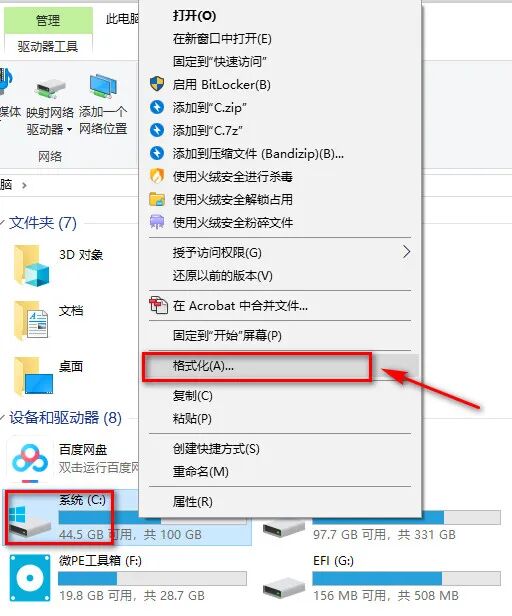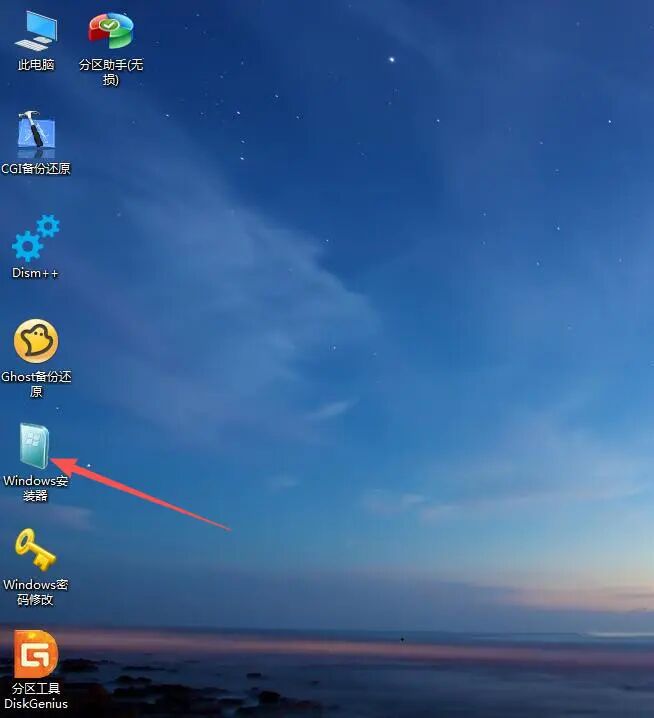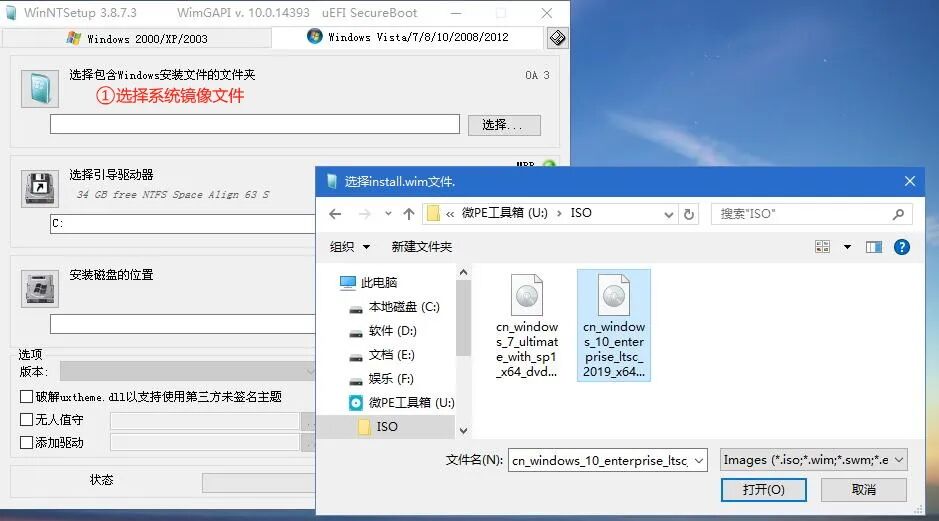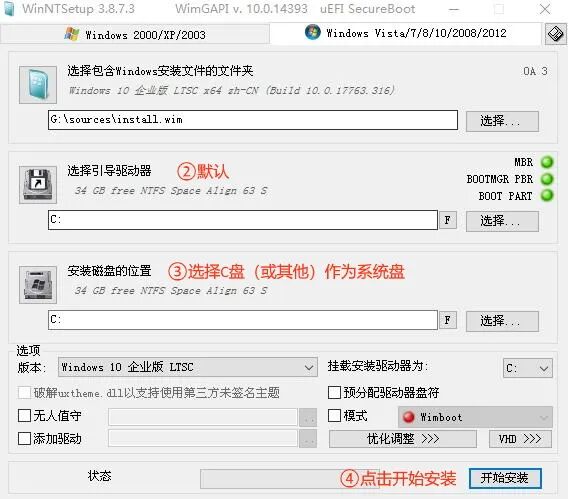今天我们来借助上一期微PE工具箱制作的U盘来重装系统。
01
首先下载系统镜像文件存放至微PE制作完成的U盘中,推荐在MSDN上下载纯净的ISO文件,根据自己需要下载对应系统版本(地址:)
02
插上准备好的U盘,开机或重启电脑,一直按启动热键进入引导菜单,选择UFEI USB启动进入微PE界面。
03
将要作为系统的C盘进行格式化(若有重要文件提前备份)
04
双击Windows安装器开始安装系统
05
①选择系统镜像文件
②根据磁盘类型选择可引导驱动器位置微pe工具箱安装系统,若硬盘为GPT(GUID)分区,则选择对应的ESP盘,若标注绿灯处显示为“MBR”,则选择C盘即系统盘,一般默认选择即可。
③选择系统安装磁盘位置(如C盘)
④点击开始安装等待安装完成
最后重启电脑,同时要及时拔掉U盘以免再次进入微PE winpe界面了。重启后首次进入系统会加载各种进程,速度较慢,屏幕会显示相关提示信息微pe工具箱安装系统,如 “准备就绪”“请稍等…” 等。根据提示设置区域为中国,键盘布局选择微软拼音,可跳过添加第二种键盘布局。选择是否登录微软账号,若没有可选择创建或稍后登录。若选择不登录微软账号,可创建本地账户,设置开机密码(PIN 码)。根据提示完成后续设置,如隐私选项等。设置完成后即可进入桌面,安装完成。
恭喜您!获得一台崭新的电脑系统!
大家有其他想要了解的软件欢迎后台私信!
注册会员查看全部内容……
限时特惠本站每日持续更新海量各大内部创业教程,年会员只要98元,全站资源免费下载
点击查看详情
站长微信:9200327
声明:本站为非盈利性赞助网站,本站所有软件来自互联网,版权属原著所有,如有需要请购买正版。如有侵权,敬请来信联系我们,我们立即删除。